- Jos saat viestin, joka sanoo kohtalokas virhe tuotteen käytön estämisessä tulostimestasi, syy saattaa olla tietty HP-sovellus.
- Voit valita järjestelmän palauttamisen terveellisempään tilaan turvautumalla ammattitaitoiseen työkaluun.
- Toinen ratkaisu on tehdä joitain muutoksia Ohjauspaneelin valikon Laitteisto-osioon.
- Kun HP-tulostin näyttää kohtalokkaan virheen asennuksen aikana, voit korjata sen muokkaamalla taustatulostuspalvelun asetuksia.

Tämä ohjelmisto korjaa yleiset tietokonevirheet, suojaa sinua tiedostohäviöltä, haittaohjelmilta, laitteistovikoilta ja optimoi tietokoneesi maksimaalisen suorituskyvyn saavuttamiseksi. Korjaa PC-ongelmat ja poista virukset nyt kolmessa helpossa vaiheessa:
- Lataa Restoro PC: n korjaustyökalu joka tulee patentoidun tekniikan mukana (patentti saatavilla tässä).
- Klikkaus Aloita skannaus löytää Windows-ongelmat, jotka saattavat aiheuttaa tietokoneongelmia.
- Klikkaus Korjaa kaikki korjata tietokoneen turvallisuuteen ja suorituskykyyn vaikuttavat ongelmat
- Restoro on ladannut 0 lukijoita tässä kuussa.
Yritätkö yhdistää HP tulostimen Windows-tietokoneelle ensimmäistä kertaa tai puhtaan asennuksen jälkeen, sinun on ensin asennettava HP-tulostinohjain aloittaaksesi tulostusprosessin.
Kuten useimmat oheislaitteet, myös HP-tulostin tarvitsee ensin asentaa sopivat ohjaimet.
Joskus ohjaimet voivat asentaa itsensä automaattisesti, kun tulostin on liitetty USB-kaapelilla, joskus sinun on ehkä ladattava kyseinen tulostinohjain ja asennettava se manuaalisesti.
Molemmissa tilanteissa HP-tulostimen asennus on helppoa, eikä se vie muutamaa minuuttia pidempään.
Joillekin käyttäjille asiat voivat kuitenkin mutkistaa. Jotkut käyttäjät ovat ilmoittaneet, että Windows-tietokone näyttää viestin, jossa lukee a kohtalokas virhe tuotteen käytön estämisessä.
Tämä tapahtuu yleensä, jos tietokone ei löydä tulostinohjainta. On olemassa muutama tapa korjata tämä virhe ja saada tulostimesi toimimaan uudelleen.
Tässä artikkelissa olemme luetelleet kaikki mahdolliset HP-tulostinajurin kohtalokkaat virhekoodit ja muutaman nopean ratkaisun niiden korjaamiseen.
Jotkut yleisimmistä HP-tulostinajureista virheitä sisältää:
- Kohtalokas virhe - Se johtuu yleensä siitä, että tietokone ei tunnista tulostinajuria
- Virhe Tuotteen käyttöä estänyt kohtalokas virhe - Käyttäjät väittävät, että tämän virheen mukana tulee viesti, joka kehottaa heitä käynnistämään tietokoneen uudelleen ja suorittamaan tämän asennusohjelman uudelleen
- Tämän laitteen ohjaimia ei ole asennettu (koodi 28). Asenna ohjaimet uudelleen napsauttamalla Asenna ohjain uudelleen - Tämän virheen pääasiallinen syy puuttuu kuljettajille
- Kohtalokas virhe 2753 - MSI.dot4wrp - Jotkut käyttäjät ilmoittivat, että tämä virhe ilmeni heidän 32-bittisessä Windows-versiossaan ja HP-päivitysapuohjelma loi hälytysviestin
Kuinka voin korjata HP-tulostinohjaimen kohtalokkaat virheet?
1. Poista HP Smart Install käytöstä
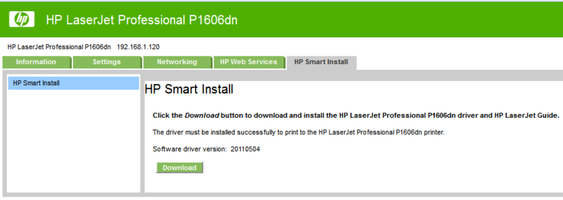
- Siirry tulostimen näytössä kohtaan Perustaa sitten Palvelu.
- Avata HP: n älykäs asennus ja varmista, että ominaisuus on liikuntarajoitteinen.
- Yritä nyt asentaa ohjain ja katso, onko ongelman poistaminen käytöstä ratkaissut virheen.
HP Smart Install on ohjelmistosovellus, joka toimitetaan HP: n tulostimien mukana. Vaikka HP ei enää tue tätä ohjelmistoa, se voi asentaa mihin tahansa tietokoneeseen ajureiden asennukseen liittyviä ongelmia.
Joten, jos kohtaat a tulostinvirhe kun asennat HP-tulostinohjaimia, HP Smart Install -vaihtoehdon poistaminen käytöstä korjaa ongelman. Poista HP Smart Install käytöstä noudattamalla yllä olevia ohjeita.
2. Suorita Windowsin vianmääritys
- Avata asetukset. Klikkaa Päivitys ja suojaus.
- Avaa Vianmääritys välilehti. Alla Päästä vauhtiin, valitse Tulostin. Klikkaa Suorita vianmääritys -painiketta jatkaaksesi.
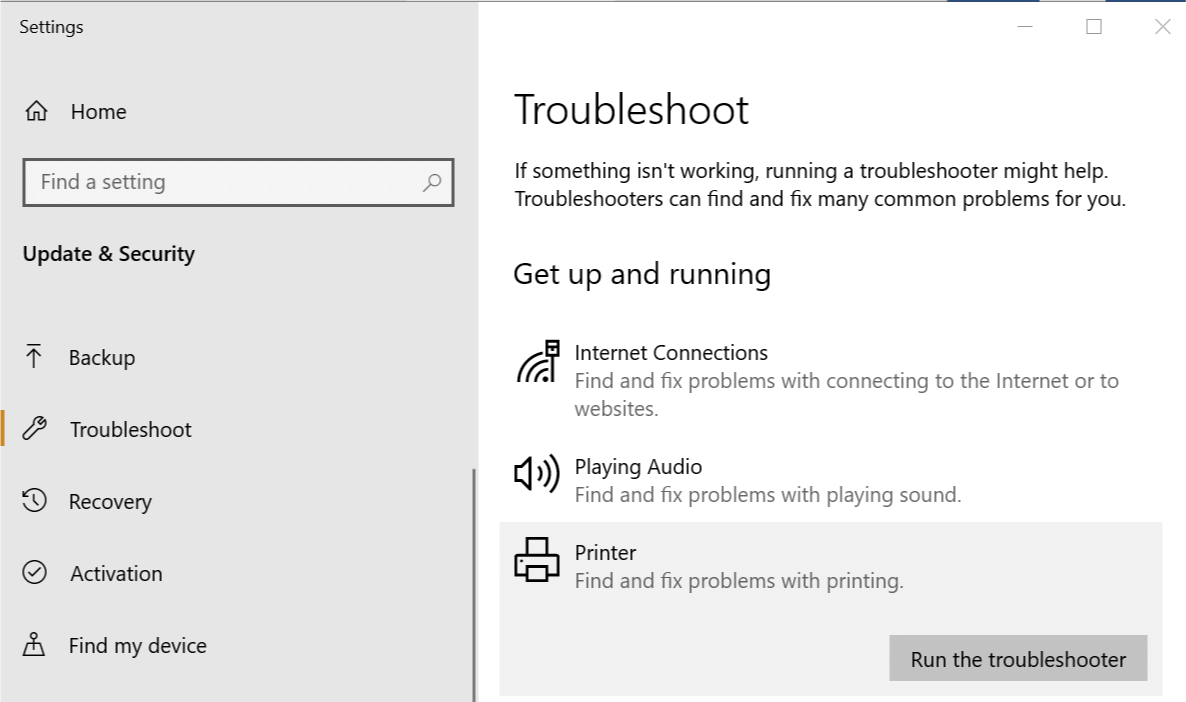
- Vianmääritysohjelma suorittaa nyt vianmääritystarkastuksen kaikista yleisimmistä ongelmista, jotka saattavat vaikuttaa tulostimen toimintaan, kuten taustatulostimen ominaisuus jne.
- Jos se löytyy, se pyytää sinua soveltamaan suositellut asetukset ongelman korjaamiseksi.
Windows 10: ssä on sisäänrakennettu vianetsintäominaisuus, joka auttaa käyttäjiä, jos jokin lakkaa toimimasta. Vianmääritysohjelma voi löytää ja korjata monia yleisiä tietokoneesi ongelmia.
Jos saat jatkuvasti HP kohtalokas virhe asennuksen aikana, sulje vianetsintäohjelma ja jatka seuraaviin vaiheisiin.
3. Palauta järjestelmä aikaisempaan pisteeseen
3.1. Suorita järjestelmän palautus manuaalisesti
- Tyyppi Järjestelmän palauttaminen Cortana / hakupalkissa ja valitse Luo järjestelmän palautuspiste.
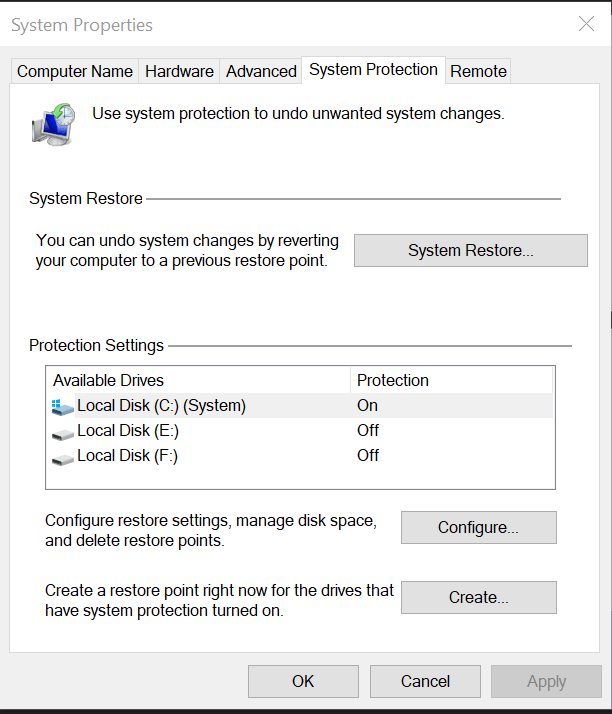
- Klikkaa Järjestelmän palauttaminen -painiketta ja napsauta Seuraava.

- vuonna Järjestelmän palauttaminen ikkuna, tarkista Näytä lisää palautuspisteitä -vaihtoehto. Tämä näyttää kaikki paikallisen aseman käytettävissä olevat palautuspisteet.
- Valitse viimeisin tai sitä edeltävä ja napsauta OK.
Suorita järjestelmän skannaus mahdollisten virheiden löytämiseksi

Lataa Restoro
PC-korjaustyökalu

Klikkaus Aloita skannaus löytää Windows-ongelmia.

Klikkaus Korjaa kaikki korjata patentoidun tekniikan ongelmat.
Suorita PC Scan with Restoro Repair Tool -työkalu löytääksesi virheitä, jotka aiheuttavat tietoturvaongelmia ja hidastuksia. Kun tarkistus on valmis, korjausprosessi korvaa vahingoittuneet tiedostot uusilla Windows-tiedostoilla ja -komponenteilla.
Seuraa näytön ohjeita, ja muutaman minuutin kuluttua järjestelmä palautuu valitsemallesi pisteelle. Yritä käyttää tulostinta uudelleen nähdäksesi, toimiiko se.
Jos olet onnekas ja olet luonut Järjestelmän palautuspiste, voit palauttaa tietokoneesi aikaisempaan pisteeseen, jossa tietokone ja tulostin toimivat täydellisesti.
3.2. Käytä hienoa ohjelmistoa

Laadukas ohjelmisto voi auttaa korjaamaan Windows 10: n poistamalla vioittuneet tiedostot ja palauttamalla järjestelmän terveelliseen tilaan. Näin voit myös estää tulevat virheet.
Windows Update on tarkoitettu parantamaan käyttöjärjestelmän yleistä suorituskykyä, integroimaan uusia ominaisuuksia ja jopa päivittämään nykyiset. On kuitenkin aikoja, jolloin tiettyjä virheitä voi ilmetä tyhjästä.
Onneksi jos satut törmäämään tällaisiin ongelmiin, on olemassa erikoistunut Windowsin korjausohjelmisto, joka voi auttaa sinua ratkaisemaan ne nopeasti, ja sitä kutsutaan Restoro.
Näin voit korjata rekisterivirheet Restoron avulla:
- Lataa ja asenna Restoro.
- Käynnistä sovellus.
- Odota, että sovellus löytää kaikki järjestelmän vakauteen liittyvät ongelmat ja mahdolliset haittaohjelmatartunnat.
- Lehdistö Aloita korjaus.
- Käynnistä tietokone uudelleen, jotta kaikki muutokset tulevat voimaan.
Kun prosessi on valmis, tietokoneesi pitäisi toimia täydellisesti, eikä sinun tarvitse enää huolehtia minkäänlaisista Windows Update -virheistä.
⇒ Hanki Restoro
Vastuuvapauslauseke:Tämä ohjelma on päivitettävä ilmaisesta versiosta tiettyjen toimintojen suorittamiseksi.
4. Irrota tulostin ja liitä se uudelleen

Kun HP-tulostimesi näyttää kohtalokkaan virheen asennuksen aikana, syyllinen voi olla USB-portti, mikä aiheuttaa tämän ärsyttävän ongelman.
Tässä erityistilanteessa voit löytää yksinkertaisen ratkaisun, kuten irrottaa ja liittää tulostimen uudelleen. Käyttäjät ovat väittäneet, että tämä perusmenettely ratkaisi ongelman.
Sammuta tulostin ja irrota se tietokoneesta. Odota muutama sekunti ja liitä tulostin uudelleen, mutta tällä kertaa käytä toista USB-porttia.
5. Poista tulostin ohjauspaneelista
- Avata Ohjauspaneeli. Jos et tiedä miten se tehdään, kirjoita vain Ohjauspaneeli että Cortana hakupalkista ja valitse se tuloksista.
- Alla Laitteisto ja ääni, Klikkaa Tarkastele laitteita ja tulostimia.
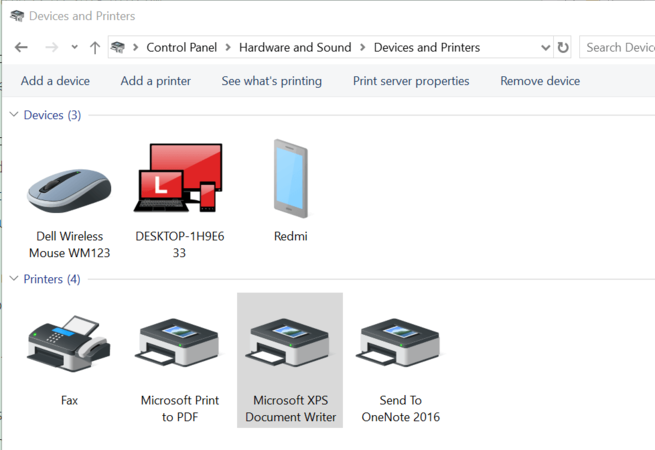
- Valitse mikä tahansa luetelluista HP-tulostin ja napsauta Poista laite.
- Käynnistä tietokone uudelleen, kun se on poistettu.
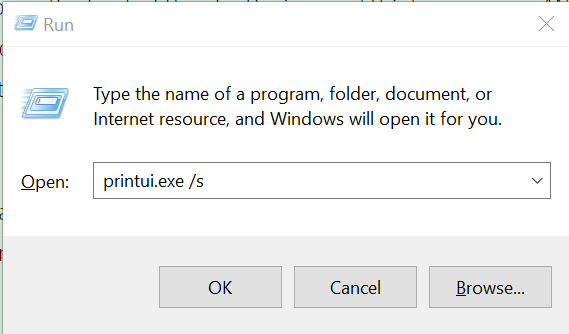
- Lehdistö Windows-näppäin + Rja kirjoita alla oleva komento ja paina OK:
Printui.exe / s - Tämä avaa Tulostinpalvelimen ominaisuudet ikkuna. Klikkaa Ohjaimet-välilehti, Valitse mikä tahansa luettelossa oleva HP-tulostin ja napsauta Poista -painiketta.
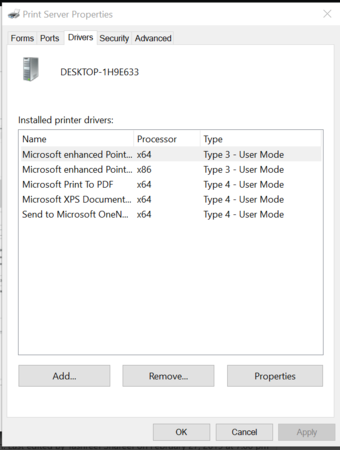
- Valitse Poista ohjainja kuljettajapaketti vaihtoehto ja napsauta OK.
Tähän ratkaisuun kuuluu luettelossa olevan tulostimen poistaminen ohjauspaneelista. Sinun on myös poistettava kaikki tulostimille mahdollisesti asennetut ohjaimet.
Yritä asentaa ohjain uudelleen nähdäksesi, onko HP-virhe korjattu. Jos ei, käynnistä tietokone uudelleen ja yritä uudelleen.
Jos Windows 10 -tulostinajuri ei ole käytettävissä, meillä on oikeat ratkaisut
6. Lopeta Spooler-palvelu
- Avaa Suorita-valintaikkuna painamalla Windows-näppäin + R. Kirjoita alla oleva viiva ja paina Tulla sisään:
palvelut. msc - Tämä avaa Palvelut-ikkuna. Etsiä Tulosta taustatulostus luettelossa.
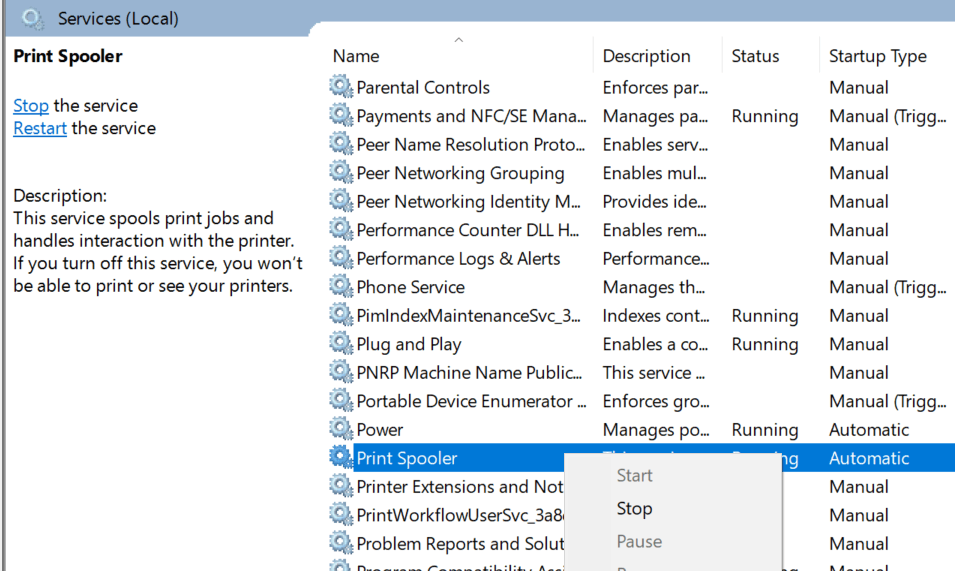
- Napsauta hiiren kakkospainikkeella Tulostimen taustatulostin ja valitse Lopettaa. Sulje Palvelut-ikkuna.
- Avata Juosta uudelleen ja kirjoita Kela ja paina Enter.
- Poista kaikki kyseisestä kansiosta. Napsauta, jos sinulta pyydetään järjestelmänvalvojan lupaa OK.
- Avaa Palvelut-ikkuna uudelleen Suorita-valintaikkunan avulla ja aloita Spooler palvelu. Napsauta hiiren kakkospainikkeella ja valitse Alkaa.
Toinen ratkaisu tulostinviestivirheestä poistamiseen on pysäyttää Tulostus taustat -palvelu Palvelut-ikkunasta. Sen jälkeen sinun on poistettava kaikki Spool-kansion tiedostot.
Suorita ohjaimen asennuspaketti uudelleen ja tarkista mahdolliset parannukset.
Toimittajan huomautus: Tämä artikkeli jatkuu seuraavalla sivulla. Jos haluat lisätietoja tulostimista ja tulostinasetusten optimoinnista Windows 10: ssä, tutustu oppaiden kokoelmaamme.
 Onko sinulla vielä ongelmia?Korjaa ne tällä työkalulla:
Onko sinulla vielä ongelmia?Korjaa ne tällä työkalulla:
- Lataa tämä tietokoneen korjaustyökalu arvioitu erinomaiseksi TrustPilot.comissa (lataus alkaa tältä sivulta).
- Klikkaus Aloita skannaus löytää Windows-ongelmat, jotka saattavat aiheuttaa tietokoneongelmia.
- Klikkaus Korjaa kaikki korjata patentoidun tekniikan ongelmat (Yksinomainen alennus lukijamme).
Restoro on ladannut 0 lukijoita tässä kuussa.
Usein Kysytyt Kysymykset
Yksi menetelmä, joka voi auttaa sinua, on suorittaa järjestelmän palautus Windows 10: ssä. Katso tässä artikkelissa muita hienoja ratkaisuja kohtalokkaiden virheiden korjaamiseen HP-tulostinajureita asennettaessa.
Tämä tilanne vaatii Hard Reset -toiminnon suorittamista. Lisätietoja ongelman vianmäärityksestä on tässä opas, joka sisältää nopeat ratkaisut virheiden korjaamiseen 75.
Tämä on virhe, jonka käyttäjät yleensä saavat yrittäessään tulostaa joitain asiakirjoja. Sen ratkaiseminen on melko helppoa, tarkista vain tämä artikkeli HP-tulostimen virhekoodin oxc4eb827f korjaamisesta.


